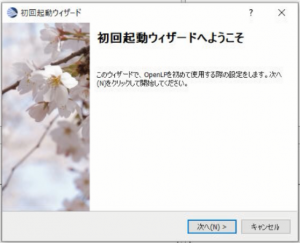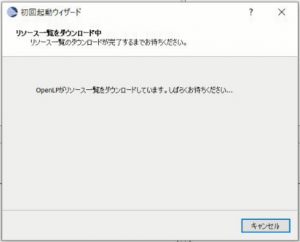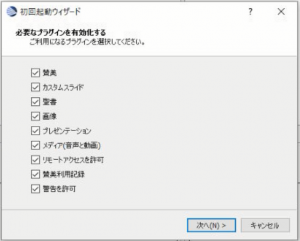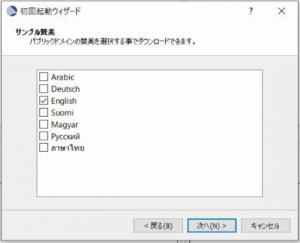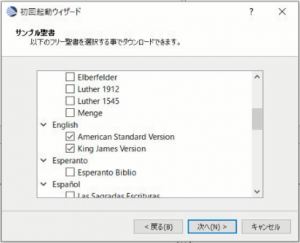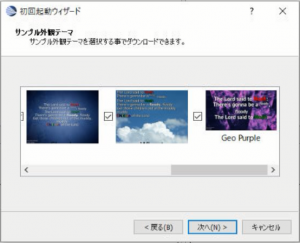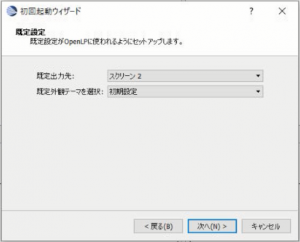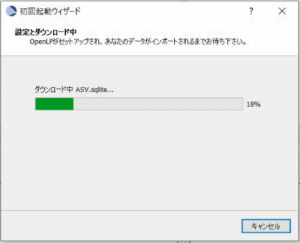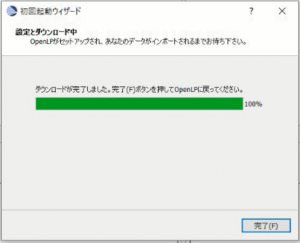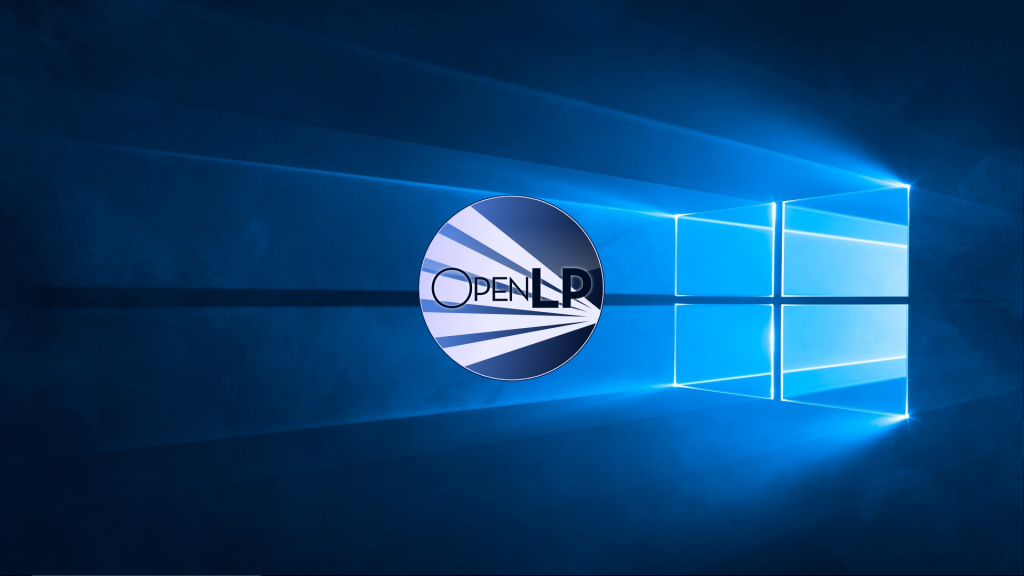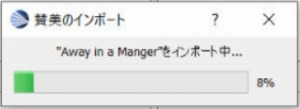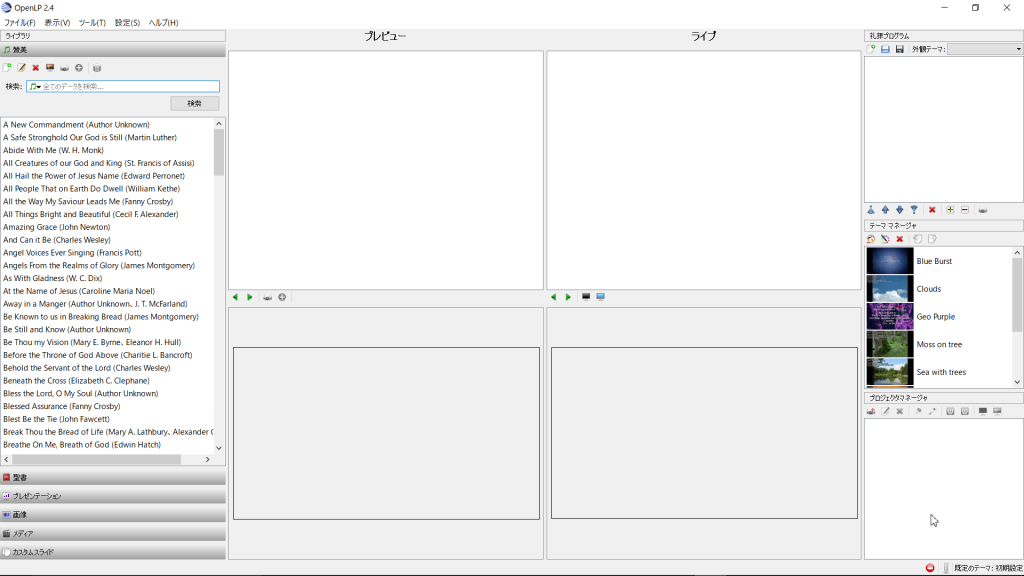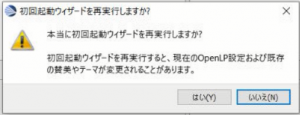初回起動ウィザート
はじめてOpenLPを使用する場合は、初回起動ウィザート設定がインストールの役に立ちます。このウィザードは、包括的なセットアップを意図したものではありませんが、基本についてお手伝いします。
翻訳を選択
使用する翻訳を選択するか、オペレーティングシステムの言語に基づいてOpenLPが自動的に選択します。[ OK]をクリックして続行します。
次に、「初回起動ウィザートへようこそ」のダイアログボックスが次に表示されます。次へをクリックし ます。
ウィザードは、ダウンロードできる賛美・カスタムスライド・聖書、テーマについてサーバーから情報をダウンロードします。インターネット接続の速度とサーバーの負荷に応じて、これは数分かかる場合がありますので、しばらくお待ちください。
必要なプラグインを有効にする
OpenLPにはいくつかのプラグインがあります。デフォルトでは、すべてのプラグインが有効になっています。これらのプラグインの詳細については、マニュアルの「Media Manager」のセクションを参照してください。有効または無効にするプラグインが不明な場合は、そのままにしてください。OpenLPが実行されているときに、後でに移動して、後で簡単にプラグインを有効または無効にすることができます 。次へをクリックして続行します。
サンプル賛美
OpenLPでは、いくつかの言語でいくつかのサンプル賛美をダウンロードし、新しいソングデータベースにインポートします。これはまだ曲を持っていない新規ユーザーにとって便利ですが、まだ日本語の賛美は準備されていませんがこのサイトでサンプルを増やしていく予定です。あなたのデータベースにすでに曲がある場合、OpenLPはこれらのサンプル賛美をデータベースに追加して、既存の曲をそのまま残しておくこともできます。ここではEnglishを選択し、[ 次へ ]をクリックします。
サンプル聖書
ダウンロードしてインストールできる無料の聖書もいくつかあります。各聖書の横にあるチェックボックスを使って、インストールしたい聖書を選択します。日本語の聖書についてはこのサイトで紹介します。あなたが聖書をインストールしたくない場合は、すべての聖書をチェックしないでください。ここではEnglishの聖書を選択します、[ 次へ]をクリックして続行します。
サンプル外観テーマ
いくつかのサンプル外観テーマをOpenLPにダウンロードしてインストールすることもできます。聖書と同様に、各テーマの横にあるチェックボックスをオンにして選択するだけです。新しいユーザーの場合、これらのテーマはテーマの仕組みを理解するのに役立ちます。ここではすべてテーマを選択し、[ 次へ]をクリックして続行します。
既定設定
既定出力先
モニターを2つ用意がある場合は、スクリーン2を選択しますが、モニターが1台だけの場合はスクリーン1(プライマリー)を選択しても構いません。その時点で2番目の出力に接続されていない場合は、後でをして変更することができます 。